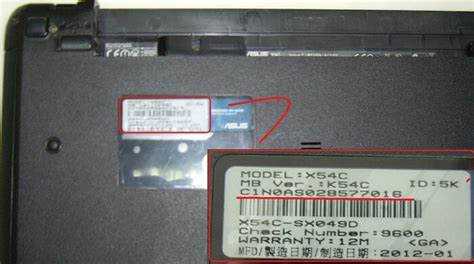
Серийный номер ноутбука Acer является уникальным идентификатором устройства, который может понадобиться для гарантийного обслуживания, регистрации устройства или при обращении в техническую поддержку. Важно знать, где искать эту информацию, чтобы избежать лишних затруднений в процессе поиска.
Для начала, серийный номер обычно располагается на нижней панели ноутбука. В большинстве моделей Acer его можно найти на наклейке, расположенной рядом с другими техническими данными, такими как модель устройства и код производителя. Если наклейка повреждена или не видна, можно воспользоваться альтернативными методами для получения серийного номера.
Один из простых способов – это использование встроенной утилиты Windows. Для этого откройте командную строку и введите команду wmic bios get serialnumber. После этого система отобразит серийный номер, который будет совпадать с тем, что указано на наклейке устройства.
Если ноутбук не включается или операционная система не запускается, можно найти серийный номер на оригинальной упаковке устройства. Внимательно осмотрите коробку – производитель часто указывает серийный номер на ней, что может быть полезным в случае утраты информации с наклейки.
Также можно обратиться к настройкам BIOS. Для этого перезагрузите ноутбук и войдите в BIOS-меню, нажав соответствующую клавишу (обычно это F2 или Del). В разделе с системной информацией вы найдете серийный номер, который сохранен в прошивке устройства.
Определение серийного номера через системные настройки Windows
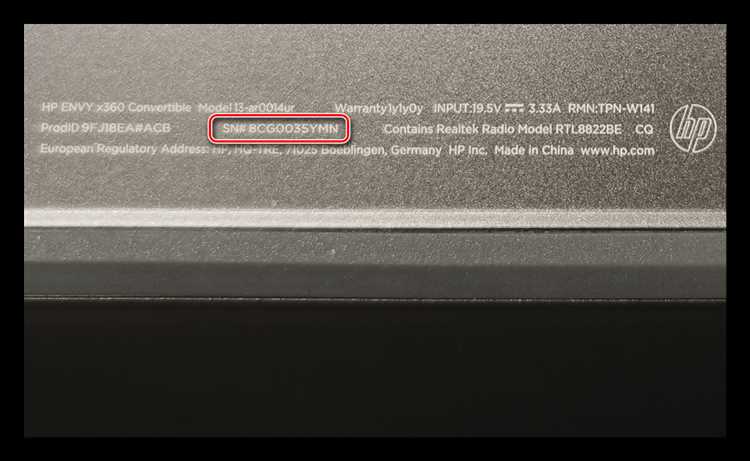
Для получения серийного номера ноутбука Acer через системные настройки Windows выполните несколько простых шагов. Откройте «Параметры» системы, нажав комбинацию клавиш Win + I или выбрав пункт в меню «Пуск».
В меню настроек перейдите в раздел «Система» и выберите вкладку «О системе». Здесь будет отображена информация о вашем устройстве, включая модель, процессор, оперативную память и версию Windows. Однако серийный номер может не отображаться напрямую в этом разделе.
Чтобы увидеть серийный номер, откройте командную строку. Для этого нажмите Win + R, введите «cmd» и нажмите Enter. В открывшемся окне командной строки введите команду wmic bios get serialnumber и нажмите Enter. Это приведет к отображению серийного номера вашего ноутбука Acer в строке ниже.
Серийный номер, который отобразится, будет точным идентификатором вашего устройства, предоставленным производителем. Если командная строка не отобразит номер, возможно, на устройстве отсутствуют соответствующие данные или они были удалены при изменении настроек BIOS.
Использование наклейки на корпусе ноутбука для поиска серийного номера

На наклейке, помимо серийного номера, могут быть указаны и другие данные, такие как модель устройства, дата производства и технические характеристики. Серийный номер, как правило, обозначается аббревиатурой «S/N» или «Serial Number». Он представляет собой уникальный идентификатор, который позволяет точно определить ваше устройство в базе данных Acer.
Для поиска наклейки переверните ноутбук, чтобы осмотреть его нижнюю часть. Обратите внимание на уголки или области, где обычно располагаются эти наклейки, такие как рядом с вентиляционными отверстиями или на крышке батарейного отсека.
Серийный номер может быть также указан на наклейке под кодом штрих-кода. Важно быть внимательным при его считывании, чтобы не перепутать цифры и символы. Если наклейка изношена или повреждена, попробуйте воспользоваться другим методом для поиска серийного номера, например, через системное меню или BIOS.
Поиск серийного номера через командную строку в Windows
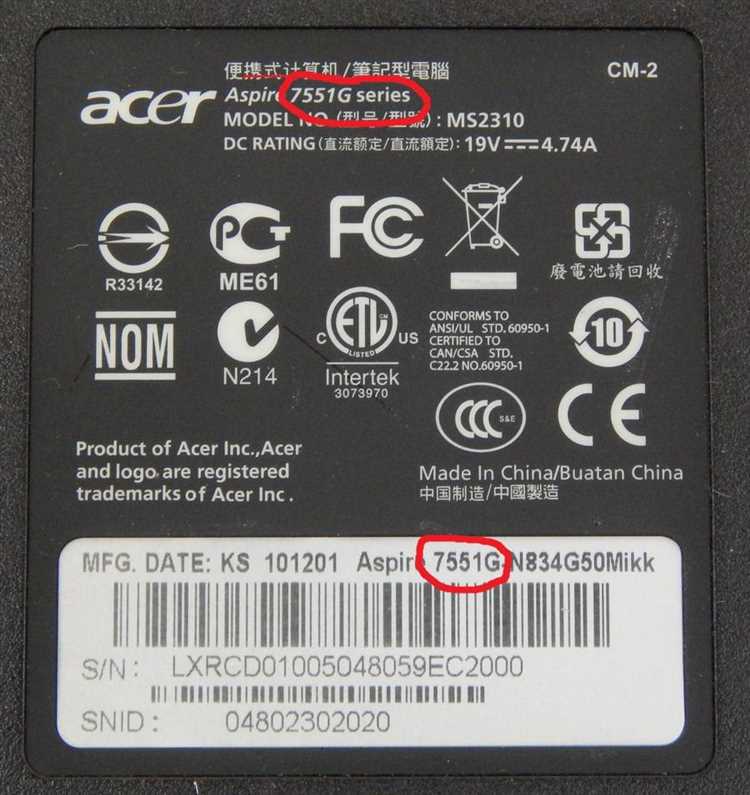
Для получения серийного номера ноутбука Acer через командную строку в Windows, выполните несколько простых шагов:
- Откройте меню «Пуск» и введите «cmd» в поисковую строку.
- Щелкните правой кнопкой мыши на «Командная строка» и выберите «Запуск от имени администратора».
- В открывшемся окне введите следующую команду:
wmic bios get serialnumber
После выполнения команды, на экране появится серийный номер устройства. Это строка, которая обычно отображает уникальный идентификатор вашего ноутбука Acer.
Если серийный номер не отображается, возможно, он не был правильно записан в BIOS при производстве устройства. В таком случае рекомендуется обратиться в сервисный центр Acer для получения дополнительной информации.
Как найти серийный номер через BIOS или UEFI ноутбука Acer

Для того чтобы найти серийный номер ноутбука Acer через BIOS или UEFI, нужно выполнить несколько простых шагов. Серийный номер обычно отображается в разделе информации о системе. Этот способ полезен, если на ноутбуке нет операционной системы или она не загружается корректно.
1. Включите ноутбук и сразу же нажмите клавишу F2 для входа в BIOS/UEFI. Если это не сработает, попробуйте другие клавиши, такие как Del или Esc, в зависимости от модели вашего устройства.
2. После загрузки BIOS/UEFI перейдите в раздел, который называется «Information» или «System Information» (в зависимости от версии). Здесь будет отображаться основная информация о системе, включая серийный номер.
3. Найдите строку с названием «Serial Number» или «S/N». Этот номер и будет серийным номером вашего ноутбука Acer. Он может быть отображён в виде буквенно-цифровой последовательности.
4. В некоторых моделях для получения этой информации потребуется включить раздел «Advanced» в меню BIOS/UEFI. Обратите внимание, что названия и расположение разделов могут незначительно отличаться в зависимости от версии BIOS/UEFI и модели ноутбука.
Этот метод позволяет быстро и точно получить серийный номер, если другие способы, такие как использование операционной системы или наклейки на корпусе, недоступны.
Как использовать программное обеспечение Acer для получения серийного номера
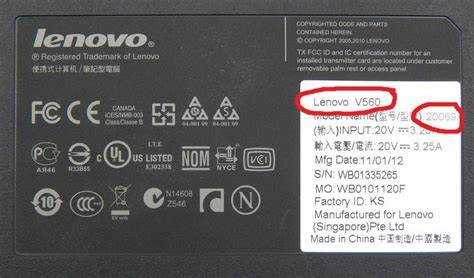
Для получения серийного номера ноутбука Acer с помощью программного обеспечения компании, можно использовать утилиту Acer Care Center, которая предустановлена на большинстве моделей. Это приложение позволяет не только следить за состоянием системы, но и предоставляет информацию о железе, включая серийный номер устройства.
Чтобы найти серийный номер через Acer Care Center, выполните следующие шаги:
1. Откройте программу Acer Care Center, для этого перейдите в меню «Пуск» и найдите приложение среди установленных программ.
2. В главном окне программы выберите раздел «Система» или «Информация о системе».
3. В открывшемся окне будет отображена подробная информация о вашем ноутбуке, включая серийный номер, модель и другие характеристики устройства.
Серийный номер будет указан рядом с пунктом «Серийный номер» или «SN» (Serial Number). Это уникальный идентификатор вашего устройства, который пригодится при обращении в сервисный центр или для проверки гарантии.
Использование Acer Care Center является удобным способом для быстрого получения серийного номера без необходимости искать его вручную на корпусе устройства.
Как получить серийный номер ноутбука через учетную запись Acer

Для получения серийного номера ноутбука через учетную запись Acer, выполните несколько простых шагов. Сначала убедитесь, что вы авторизованы в своей учетной записи на официальном сайте Acer.
1. Перейдите на сайт Acer и войдите в свою учетную запись, используя логин и пароль. Если у вас еще нет учетной записи, зарегистрируйтесь, следуя инструкциям на сайте.
2. После входа в систему перейдите в раздел «Мой аккаунт» или «Мои устройства», где отображаются все зарегистрированные устройства, связанные с вашей учетной записью.
3. Найдите свой ноутбук в списке устройств. Кликните на его название или изображение для получения подробной информации.
4. В разделе сведений о вашем ноутбуке будет указан серийный номер устройства. Это уникальный код, который можно использовать для различных целей, включая регистрацию гарантии или техническую поддержку.
Важно: Если ваш ноутбук не был ранее зарегистрирован в вашей учетной записи, вам нужно будет добавить устройство вручную, указав серийный номер, который обычно можно найти на наклейке на нижней панели ноутбука.
Вопрос-ответ:
Где можно найти серийный номер ноутбука Acer?
Серийный номер ноутбука Acer можно найти на наклейке, расположенной на корпусе устройства. Обычно он находится на нижней панели ноутбука, рядом с информацией о модели. В некоторых случаях серийный номер может быть также указанных в документации к устройству, например, на коробке или в паспорте устройства.
Что делать, если на ноутбуке Acer нет наклейки с серийным номером?
Если на ноутбуке Acer нет наклейки с серийным номером, его можно найти через операционную систему. Для этого нужно открыть командную строку и ввести команду «wmic bios get serialnumber». Этот метод работает на большинстве моделей, если BIOS ноутбука не был изменён.
Как найти серийный номер на старых моделях ноутбуков Acer?
На старых моделях ноутбуков Acer серийный номер может быть расположен в разных местах. Помимо нижней панели, иногда наклейка может быть размещена на батарее или под ней. Если наклейка повреждена или отсутствует, можно попробовать найти серийный номер в BIOS или с помощью программного обеспечения, которое считывает системную информацию.
Почему важен серийный номер ноутбука Acer?
Серийный номер ноутбука Acer необходим для идентификации устройства, особенно в случае гарантии или ремонта. Он позволяет производителю или сервисному центру точно определить модель и спецификации вашего устройства, а также проверить, не было ли оно зарегистрировано в stolen list или подвержено отзыву. Серийный номер также полезен при восстановлении устройства после кражи или утраты.






